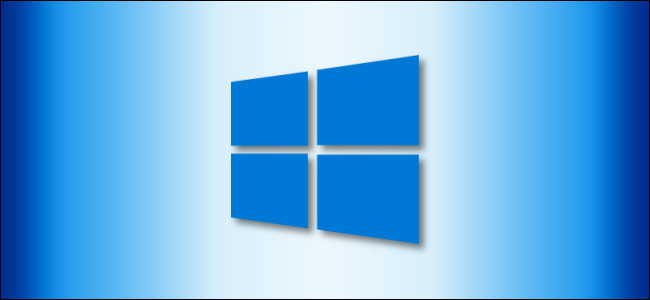
Los emoji son representaciones gráficas divertidas de emociones, cosas, símbolos o ideas. A veces, mientras usa Windows 10, le gustaría encontrar rápidamente el emoji perfecto, pero hay cientos para elegir. A continuación, le mostramos cómo encontrar rápidamente el emoji que está buscando con una búsqueda de texto.
Primero, abra la aplicación en la que le gustaría insertar el emoji. Concéntrese en un área de entrada de texto en cualquier aplicación de Windows haciendo clic en ella, y cuando vea un cursor, presione Windows +. o Windows +; combinación de teclas (es decir, la tecla de Windows y un punto o la tecla de Windows y un punto y coma).
Aparecerá el panel del selector de emoji.
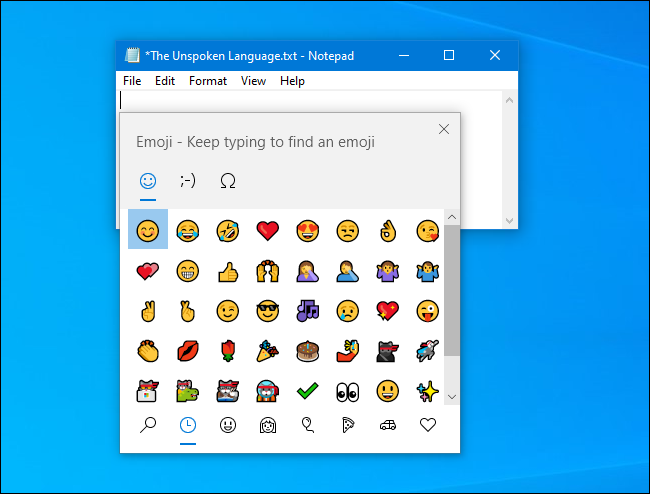
Con el panel de emoji abierto, comience a escribir una palabra que corresponda con el emoji que le gustaría encontrar. Por ejemplo, puedes escribir «Gato» si estás buscando un emoji de gato, o «Llorar» si quieres encontrar un emoji de llanto.
Si su búsqueda es más general (como «Fruta»), los resultados coincidirán con todos los emoji aplicables, no solo uno, por lo que puede elegir el que más le gustaría usar.
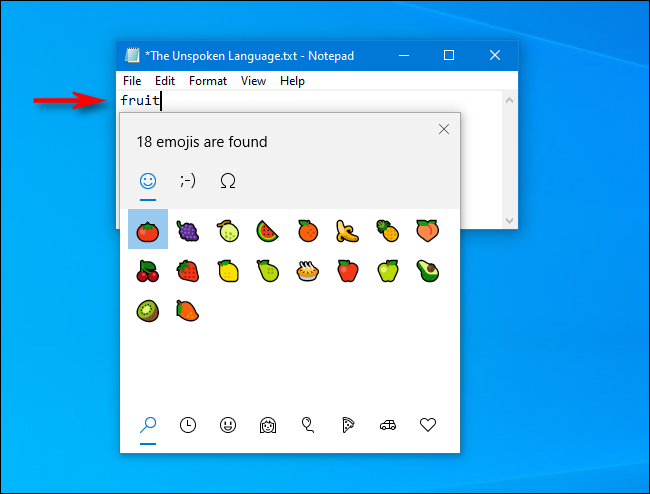
Si cambia de los resultados de búsqueda haciendo clic en otro símbolo de categoría en la parte inferior, haga clic en la lupa para verlos nuevamente.
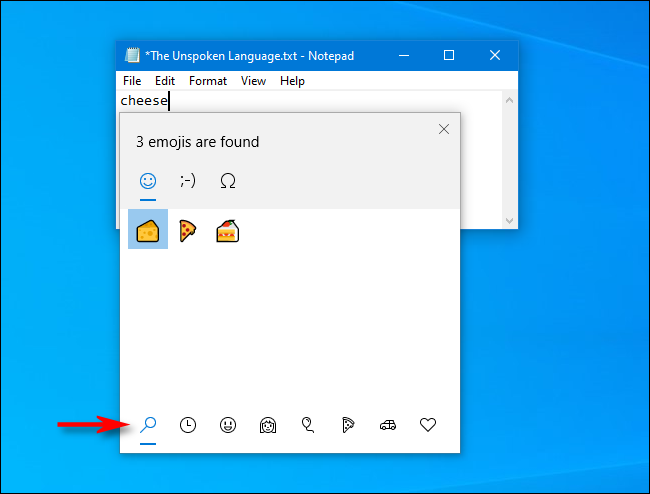
Ahora está listo para expresar sus pensamientos a la perfección, ¡sin necesidad de palabras!
El selector de emoji y su función de búsqueda funcionan básicamente en cualquier aplicación de escritorio de Windows, desde el Bloc de notas hasta Google Chrome.


